CAD的文字问题
优化CAD文件中的文字对齐与排列

优化CAD文件中的文字对齐与排列CAD(计算机辅助设计)软件被广泛应用于工程和设计领域,其中包括了大量的文字元素。
文字对齐与排列是CAD设计中一个重要的环节,它直接影响到文档的可读性和专业性。
在本文中,我们将讨论如何优化CAD文件中的文字对齐与排列,以提高设计效果并提升工作效率。
1. 使用对齐工具CAD软件通常提供了多种对齐工具,如水平对齐、垂直对齐、居中对齐等。
使用这些工具可以确保文字在设计中保持一致的位置和间距。
比如,使用水平对齐工具可使文字在同一水平线上对齐,垂直对齐工具可以保持文字垂直方向上的一致性。
通过合理利用这些功能,可以有效提高文字排列的准确度和效率。
2. 设置标准规范为了保持CAD文件的一致性和可维护性,建议设置标准的文字规范。
这包括字体、字号、行距、字间距等方面的规定。
通过设定这些标准规范,可以使不同的设计师在不同的时间和地点进行设计时都能保持一致的排版风格,提高团队协作效率。
3. 使用图层与分组在CAD设计中,可以将文字对象与其他图形对象放置在不同的图层中,并对其进行分组。
这样做可以更好地控制文字元素的位置和样式,方便后续的修改和调整。
通过良好的图层管理,可以快速准确地定位到需要修改的文字元素,提高设计效率。
4. 选择合适的字体与字号在CAD设计中,选择合适的字体与字号对文字的可读性至关重要。
一般而言,建议选择简洁、清晰的字体,并根据设计的需要调整字号。
对于大段文字,可以适当增大字号,以确保可读性。
同时,还应关注字体的版权问题,选择具有商业授权或免费商用的字体,避免版权纠纷。
5. 调整文字间距与行距CAD软件通常提供了调整文字间距与行距的功能,可以根据实际需要进行微调。
对于长段落的文字,合理的行距可以提高可读性,而适当的字间距可以使文字在视觉上更加整齐。
通过反复尝试和调整,可以找到最佳的文字间距与行距设置,优化文字的排列效果。
6. 充分利用辅助工具在CAD设计中,还有许多辅助工具可供使用,以帮助实现更准确和高效的文字对齐与排列。
AutoCAD字体乱码的三种解决方法

AutoCAD字体乱码的三种解决方法第一篇:AutoCAD字体乱码的三种解决方法AutoCAD字体乱码的三种解决方法AutoCAD字体乱码的三种解决方法刚才同学在打开CAD的时候,遇到了大量乱码,双击后在编辑窗口中显示正常。
这是一个常见问题,是dwg图创建者和使用者字体不一致造成的,只需要对字体稍加改动即可解决问题。
总结起来,大致有以下三种方法:1、在当前发生乱码的文档中,新输入若干字符,此时该字符显示为正常汉字。
此后,使用特性匹配工具(传说中的格式刷),以正常显示的文字为源,令乱码字符与正常文字特性匹配即可。
此法优点是便于操作和理解,缺点是在有大量乱码的情况下效率较低。
但是,如果所有文字都在一个图层中,则可以将非文本图层关闭,用框选的方式特性匹配即可瞬间匹配所有文字。
2、在当前文档中,修改文字样式。
创建新样式,设置字体为txt.shx,大字体为gbcbig.shx。
完成后确认,回到绘图界面,在工具栏中更换当前文字样式为刚才创建的那个,OK,字体更改过来。
3、将文档关闭,重新打开,在打开过程中遇到字体选择对话框的时候,直接选择gbcbig.shx即可。
…第二篇:autoCAD 字体小结autoCAD 字体小结一、概述CAD不同字体有什么区别呢?其实内容上没什么大的区别,一般来说只是表象的区别大一些。
所以,开发不同字体的目的主要是为了美观的需要。
而对于使用的人群来说,偏向于搞艺术的人使用的字体相对较多一些,比如建筑师;而搞技术的人使用的字体相对少一些,比如工程师等。
在cad中,字体的认证非常简单,所用的字体名也就是字体文件的名字。
所以有些人处于各种目的,自己“创造”了个性化的字体,这些字体恐怕只有他自己熟悉。
比如,他需要经常同外部单位交换dwg图纸文件,而兄弟单位的字体不是他所使用的,那么就经常要指定字体来替换。
如果替换的字体多了,不仅费时,而且费神。
那么他就“创造”一个字体,比如把他使用的字体名字前加一个“a”或者加一个“0”,这样做是为了保证该字体出现在指定字体样式窗口的最上边。
CAD中的文字对齐技巧
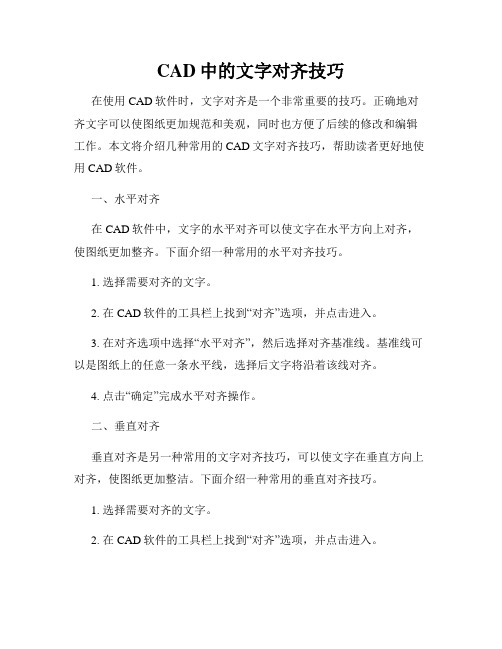
CAD中的文字对齐技巧在使用CAD软件时,文字对齐是一个非常重要的技巧。
正确地对齐文字可以使图纸更加规范和美观,同时也方便了后续的修改和编辑工作。
本文将介绍几种常用的CAD文字对齐技巧,帮助读者更好地使用CAD软件。
一、水平对齐在CAD软件中,文字的水平对齐可以使文字在水平方向上对齐,使图纸更加整齐。
下面介绍一种常用的水平对齐技巧。
1. 选择需要对齐的文字。
2. 在CAD软件的工具栏上找到“对齐”选项,并点击进入。
3. 在对齐选项中选择“水平对齐”,然后选择对齐基准线。
基准线可以是图纸上的任意一条水平线,选择后文字将沿着该线对齐。
4. 点击“确定”完成水平对齐操作。
二、垂直对齐垂直对齐是另一种常用的文字对齐技巧,可以使文字在垂直方向上对齐,使图纸更加整洁。
下面介绍一种常用的垂直对齐技巧。
1. 选择需要对齐的文字。
2. 在CAD软件的工具栏上找到“对齐”选项,并点击进入。
3. 在对齐选项中选择“垂直对齐”,然后选择对齐基准线。
基准线可以是图纸上的任意一条垂直线,选择后文字将沿着该线对齐。
4. 点击“确定”完成垂直对齐操作。
三、对齐到对象除了水平对齐和垂直对齐外,CAD软件还提供了对齐到对象的功能,可以使文字对齐到指定的对象上,如线、圆等。
下面介绍一种常用的对齐到对象技巧。
1. 选择需要对齐的文字。
2. 在CAD软件的工具栏上找到“对齐”选项,并点击进入。
3. 在对齐选项中选择“对齐到对象”,然后选择需要对齐的对象。
可以通过鼠标点击对象或者输入对象的编号来选择。
4. 点击“确定”完成对齐到对象操作。
四、调整对齐有时候,我们可能会需要微调文字的对齐位置,使其更加精准。
CAD软件提供了调整对齐的功能,可以方便地调整文字的位置。
下面介绍一种常用的调整对齐技巧。
1. 选择已对齐的文字。
2. 在CAD软件的工具栏上找到“对齐”选项,并点击进入。
3. 在对齐选项中选择“调整对齐”,然后选择需要调整的文字。
4. 通过鼠标拖动文字,或者输入具体的偏移量来调整文字的位置。
怎么修改CAD中的部分文字

怎么修改CAD中的部分文字
有时候我们修改文字的话可能只需要修改部分文字,方法其实不难,下面由店铺告诉大家怎么修改CAD中的部分文字,快跟我一起来学习吧。
修改CAD中的部分文字的方法
1.某些情况下,只想改变部分文字大小,点击这个文字(单行文字或者是多行文字),激活文字编辑,出现蓝色的点;然后点击鼠标右键,弹出快捷方式,点击“特性”。
2.弹出该文字的特性框,拉动下拉滑条,找到“文字高度”,点击后面的编辑框,输入想要的数字,这里以1000为例,然后在旁边点击一下,看看文字大小调整是不是满意。
3.如果文字大小不满意,继续更改数字大小,知道文字大小合适为止。
CAD软件中的文本和字体处理技巧
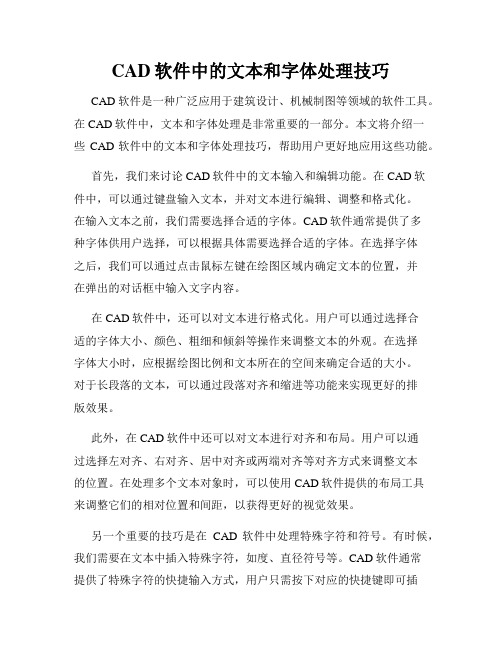
CAD软件中的文本和字体处理技巧CAD软件是一种广泛应用于建筑设计、机械制图等领域的软件工具。
在CAD软件中,文本和字体处理是非常重要的一部分。
本文将介绍一些CAD软件中的文本和字体处理技巧,帮助用户更好地应用这些功能。
首先,我们来讨论CAD软件中的文本输入和编辑功能。
在CAD软件中,可以通过键盘输入文本,并对文本进行编辑、调整和格式化。
在输入文本之前,我们需要选择合适的字体。
CAD软件通常提供了多种字体供用户选择,可以根据具体需要选择合适的字体。
在选择字体之后,我们可以通过点击鼠标左键在绘图区域内确定文本的位置,并在弹出的对话框中输入文字内容。
在CAD软件中,还可以对文本进行格式化。
用户可以通过选择合适的字体大小、颜色、粗细和倾斜等操作来调整文本的外观。
在选择字体大小时,应根据绘图比例和文本所在的空间来确定合适的大小。
对于长段落的文本,可以通过段落对齐和缩进等功能来实现更好的排版效果。
此外,在CAD软件中还可以对文本进行对齐和布局。
用户可以通过选择左对齐、右对齐、居中对齐或两端对齐等对齐方式来调整文本的位置。
在处理多个文本对象时,可以使用CAD软件提供的布局工具来调整它们的相对位置和间距,以获得更好的视觉效果。
另一个重要的技巧是在CAD软件中处理特殊字符和符号。
有时候,我们需要在文本中插入特殊字符,如度、直径符号等。
CAD软件通常提供了特殊字符的快捷输入方式,用户只需按下对应的快捷键即可插入相应的符号。
对于需要频繁使用的特殊字符,用户还可以自定义快捷键,提高工作效率。
此外,在处理文本时,我们还可以借助CAD软件的字体样式和文字对象功能。
字体样式可以帮助用户快速应用一组特定格式的文字属性,简化了文本格式调整的操作。
通过创建文字对象,用户可以将复杂的文本和文本效果保存为一个对象,在需要修改时可以方便地进行编辑和调整。
最后,我们来讨论CAD软件中的字体管理。
在CAD软件中,用户可以通过字体管理功能查看和管理系统中已安装的字体。
CAD乱码解决
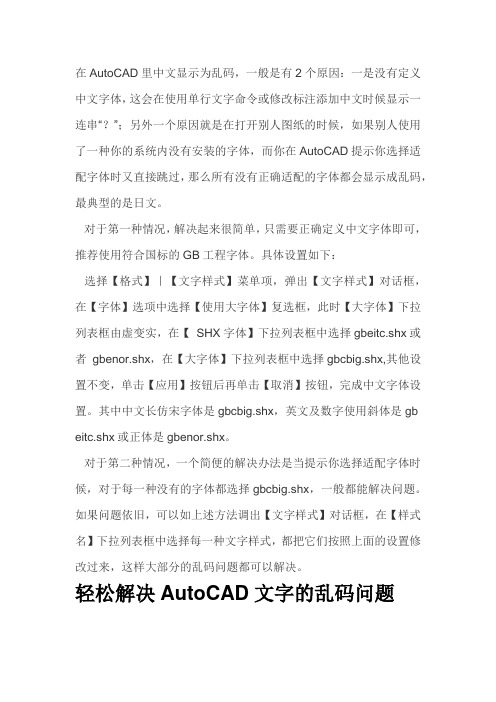
在AutoCAD里中文显示为乱码,一般是有2个原因:一是没有定义中文字体,这会在使用单行文字命令或修改标注添加中文时候显示一连串“?”;另外一个原因就是在打开别人图纸的时候,如果别人使用了一种你的系统内没有安装的字体,而你在AutoCAD提示你选择适配字体时又直接跳过,那么所有没有正确适配的字体都会显示成乱码,最典型的是日文。
对于第一种情况,解决起来很简单,只需要正确定义中文字体即可,推荐使用符合国标的GB工程字体。
具体设置如下:选择【格式】|【文字样式】菜单项,弹出【文字样式】对话框,在【字体】选项中选择【使用大字体】复选框,此时【大字体】下拉列表框由虚变实,在【SHX字体】下拉列表框中选择gbeitc.shx或者gbenor.shx,在【大字体】下拉列表框中选择gbcbig.shx,其他设置不变,单击【应用】按钮后再单击【取消】按钮,完成中文字体设置。
其中中文长仿宋字体是gbcbig.shx,英文及数字使用斜体是gb eitc.shx或正体是gbenor.shx。
对于第二种情况,一个简便的解决办法是当提示你选择适配字体时候,对于每一种没有的字体都选择gbcbig.shx,一般都能解决问题。
如果问题依旧,可以如上述方法调出【文字样式】对话框,在【样式名】下拉列表框中选择每一种文字样式,都把它们按照上面的设置修改过来,这样大部分的乱码问题都可以解决。
轻松解决AutoCAD文字的乱码问题2006-01-03 10:54作者:水瓶原创出处:天极设计在线责任编辑:Shiny经常接触CAD图纸的朋友们会发现,下载到的图纸打开以后经常出现文字的乱码问题,有的时候文字全部显示为问号,给我们的工作带来了不少麻烦。
怎么解决这样的问题呢?看下面这个图,这是在AUTOCAD中的一行文字,不要误会哦,这可不是日语,而是显示错误的乱码。
如果只是想知道某一行文字的内容的话,双击编辑文字或者在选中文字后按“Ctrl+1”打开对象特性管理器,都可以达到查看文字内容的目的。
CAD字体常见问题解决办法

CAD字体常见问题解决办法CAD字体常见问题解决办法目前比较流行的二维软件是AutoCAD,下面给大家介绍CAD字体常见问题解决办法,欢迎阅读!CAD字体常见问题解决办法1.AutoCAD文件为什么不能显示汉字?或输入的汉字变成了问号?原因可能是:(1)对应的字型没有使用汉字字体,如HZTXT.SHX等;(2)当前系统中没有汉字字体形文件,应将所用到的形文件复制到AutoCAD的字体目录中(一般为...FONTS);(3)对于某些符号,如希腊字母等,同样必须使用对应的字体形文件,否则会显示成号。
2.替换找不到的缺少的字体?复制要替换的字库为将被替换的字库名,如:打开一幅图,提示未找到字体A1,你想用Hztxt.shx替换它,那么,点击AutoCAD图标,右键,打开文件位置,可以看到字体文件夹(font);把里面的hztxt.shx复制一份,重新命名为A1.shx,然后在把A1.shx放到font里面,在重新打开此图就可以了。
以后如果你打开的图包含A1这样AutoCAD里没有的字体,就再也不会不停的要你找字体替换了。
3.为什么输入的文字高度无法改变?使用的字型的高度值不为0时,用DTEXT命令书写文本时都不提示输入高度,这样写出来的文本高度是不变的,包括使用该字型进行的尺寸标注。
4.怎样改变已经存在的字体格式?如果想改变已有文字的大小、字体、高宽比例、间距、倾斜角度、插入点等,好利用“特性(DDMODIFY)”命令(前提是你已经定义好了许多文字格式)。
点击“特性”命令,点击要修改的文字,回车,出现“修改文字”窗口,选择要修改的项目进行修改即可。
5.AutoCAD字体的操作技巧?首先,同样是在够用情况下,越少越好的原则。
这一点,应该适用于CAD中所有的设置。
不管什么类型的设置,都是越多就会造成CAD文件越大,在运行软件时,也可能会给运算速度带来影响。
更为关键的是,设置越多,越容易在图元的归类上发生错误。
CAD字体乱码处理办法

五招教你轻松解决CAD字体乱码经常用AUTOCAD设计绘图的朋友们都会发现,打开客户的图纸文字都是乱码,或者显示为问号,给我们的设计工作带来诸多不便。
为什么会出现这样的情况呢?其实出现这样的问题,原因是因为客户在绘图时使用了不同的字体,您这边CAD字体文件夹中没有客户使用的字体文件,又找不到合适的字体文件去替换,所以我们就会看到乱码。
如果在绘图的时候都使用通用的字体,就可以避免这种问题的发生,如果出现在乱码或者问号,我们还是需要有一个解决的方法,让字体正常显示出来,那么我们该如何让乱码的文字或者问号正常显示呢?方法有很多,我在这里列出几种,朋友们要是打开CAD遇到乱码的时候不妨尝试一下:一、打开CAD图纸的时候,如果找不到客户使用的字体文件,就会弹出一个字型替换的对话框,并且出现“未找到****字体”的提示,这时,我们只需要选择另外一种字型去替换,一般就可以正常显示了。
二、如果替换字型,打开图纸字体还是乱码,这时我们要检查一下是不是图纸里面所有的文字都乱码,还是部份乱码,如果是全部文字乱码,说明我们打开图纸替换字型选错了,我们可以打开文字样式(简化命令ST),再次去选择其他的字型替换,一般也能够显示;如果是部份文字乱码,我们可以使用CAD软件的格式刷功能(也叫特性匹配,简化命令MA),以正常显示的字体做为源对象,再刷一下乱码文字,也可以显示正常的文字。
三、如果和客户经常保持合作,关系较好的话,可以让客户直接把他使用的CAD字体传给你,你将字体复制到CAD安装路径下的FONTS目录下,重新启动CAD,因为CAD已经可以默认找到使用的字体了,就可以直接打开图纸,而文字不会出现乱码。
四、如果不方便让客户把他使用的CAD字体传给你,我们可以在百度搜索并下载一个HZTXT.SHX的CAD字体,同样把该字体复制到FONTS目录下,先打开图纸,看看对话框中提示的是没有找到哪种字体,然后只要把该字体的名称更名为提示未找到的字体名称,如果提示未找到多种字体,你也可以多复制几次该字体,依次改名为未找到的字体即可。
- 1、下载文档前请自行甄别文档内容的完整性,平台不提供额外的编辑、内容补充、找答案等附加服务。
- 2、"仅部分预览"的文档,不可在线预览部分如存在完整性等问题,可反馈申请退款(可完整预览的文档不适用该条件!)。
- 3、如文档侵犯您的权益,请联系客服反馈,我们会尽快为您处理(人工客服工作时间:9:00-18:30)。
AutoCAD的文字问题
AutoCAD提供了设置中西文字体及宽高比的命令—Style,但只能对所定义的中文和西文提供同一个宽高比和字高,即使是号称本地化的AutoCAD2000简体中文版本亦是如此;而在建筑设计图纸中如将中文和西文写成一样大小是很难看的,如下图所示;而且AutoCAD不支持建筑图中常常出现的上标与特殊符号,如面积单位㎡和我国大陆地区特有的二三级钢筋符号等。
AutoCAD的中英文混排存在的问题主要有:
1.AutoCAD汉字字体与西文字体高度不等。
2.AutoCAD汉字字体与西文字体宽度不匹配。
3.Windows的字体在AutoCAD内偏大(名义字高小于实际字高)。
天正3.0的文字:
旧版本天正的文字注写依然采用AutoCAD文字对象,分别调整中文与西文两套字体的宽高比例,再把用户输入的中西文混合字串里中西文分开,使两者达到比例最优的效果;但是带来问题是:一个完整字串被分解为多个对象,导致文字的编辑和复制、移动都十分不便,特别是当比例改变后,文字多的图形常常需要重新调整版面。
天正7.0的文字:
天正新开发的自定义文字对象改进了原有的文字对象,可方便地书写和修改中西文混合文字,可使组成天正文字样式的中西文字体有各自的宽高比例,方便地输入和变换文字的上下标。
特别是天正对AutoCAD的SHX字体与Windows的Truetype字体存在名义字高与实际字高不等的问题作了自动修正,使汉字与西文的文字标注符合国家制图标准的要求。
此外由于我国的建筑制图规范规定了一些特殊的文字符号,在AutoCAD中提供的标准字体文件中无法解决,国内自制的各种中文字体繁多,不利于图档交流,为此天正建筑软件在文字对象中提供了多种特殊符号,如钢号、加圈文字、上标、下标等处理,但与非对象格式文件交流时要进行格式转换处理。
中文字体的使用:
在AutoCAD中注写中文如果希望文件处理效率高,还是不要使用Windows的字体,而应该使用AutoCAD的SHX字体,这时需要文件扩展名为.SHX的中文大字体,最常见的汉字形文件名是HZTXT.SHX,在AutoCAD简体中文版中还提供了中西文等高的一套国标字体,名为GBCBIG.SHX(仿宋)、GBENOR.SHX(等线)、GBEITC.SHX(斜等线),是近年来得到广泛使用的字体。
其它还有:CHINA.SHX、ST64F.SHX(宋体)、HT64F.SHX(黑体)、FS64F.SHX (仿宋)和KT64F.SHX(楷体)等等,还有些公司对常用字体进行修改,加入了一些结构专业标注钢筋等的特殊符号,如探索者、PKPM软件都带有各自的中文字体,所有这些能在AutoCAD中使用的汉字字体文件都可以在天正建筑中使用。
要使用新的AutoCAD字体文件(*.SHX),可将它复制到\ACAD200X\Fonts目录下,在天正建筑中执行【文字样式】命令时,从对话框的字体列表中就能看见相应的文件名。
要使用Windows下的各种Turetype字体,只要把新的Turetype字体(*.TTF),复制到\Windows\Fonts目录下,利用它可以直接写出实心字,缺点是导致绘图的运行效率降低,以下是各种字体在AutoCAD和天正软件下的效果比较:
特殊文字符号的导出:
在天正文字对象中这些符号和普通文字是结合在一起的,属于同一个天正文字对象,因此在【图形导出】命令转为TElec3或其他不支持新符号的低版本时,会把这些符号分解为以AutoCAD文字和图形表示的非天正对象,如加圈文字在图形导出到TElec6格式图形时,旧版本文字对象不支持加圈文字,因此分解为外观与原有文字大小相同的文字与圆的叠加,下图为天正文字对象支持的特殊文字符号:。
